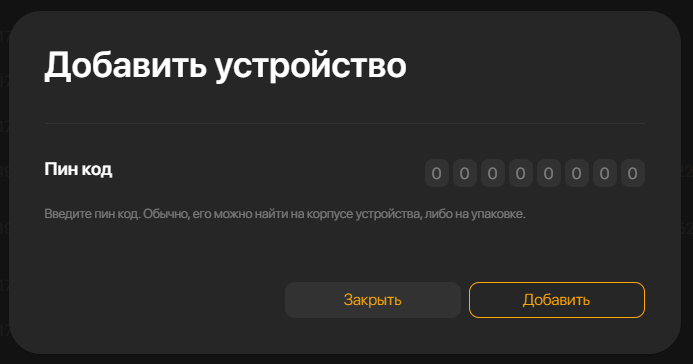Bigmanekb (обсуждение | вклад) Нет описания правки Метка: wikieditor |
Bigmanekb (обсуждение | вклад) |
||
| Строка 11: | Строка 11: | ||
{{QuoteYellow|Устройство должно быть отключено от HomeKit, то есть удалено из приложения Дом и переведено в режим первичного подключения}}{{color|red|То есть для того, чтобы подключить HomeKit устройство к Sprut.hub оно должно быть отключено от HomeKit, так как для именно Sprut.hub выступает в роли HomeKit моста для этого устройства при подобном режиме работы.}} | {{QuoteYellow|Устройство должно быть отключено от HomeKit, то есть удалено из приложения Дом и переведено в режим первичного подключения}}{{color|red|То есть для того, чтобы подключить HomeKit устройство к Sprut.hub оно должно быть отключено от HomeKit, так как для именно Sprut.hub выступает в роли HomeKit моста для этого устройства при подобном режиме работы.}} | ||
Возможно вам потребуется сбросить устройство на заводские настройки, чтобы оно перешло в режим спаривания с HomeKit. Более подробная информация, доступна в инструкции к самому устройству.{{QuoteBlue|Те у которых состояние '''"Opened"''' - можно подключить к Sprut.hub}} | Возможно вам потребуется сбросить устройство на заводские настройки, чтобы оно перешло в режим спаривания с HomeKit. Более подробная информация, доступна в инструкции к самому устройству. | ||
Если Sprut.hub подключен к WiFi Mesh сети, то есть вероятность некорректной работы протокола HomeKit. Поэтому настоятельно рекомендуется при использовании обратного HomeKit - подключать Sprut.hub в сеть через провод. | |||
Кроме того, некоторые маршрутизаторы занимаются оптимизацией работы UDP протокола. Для корректной работы HomeKit - все эти оптимизации, в том числе связанные с IPTV и прочими сервисами - необходимо отключить в настройках вашего роутера.{{QuoteBlue|Те у которых состояние '''"Opened"''' - можно подключить к Sprut.hub}} | |||
[[Файл:Контроллеры 011 HomeKit выбор устройства.png|центр|обрамить]]Необходимо нажать на то устройство, которое вы хотите подключить и выбрать '''"Добавить устройство"'''[[Файл:Контроллеры 012 HomeKit меню добавления.png|центр|обрамить]]Вам будет предложено ввести пин код, который расположен или на наклейке устройства, если оно нативно поддерживает HomeKit, или в настройках той системы, которая обеспечивает ему подключение в HomeKit. | [[Файл:Контроллеры 011 HomeKit выбор устройства.png|центр|обрамить]]Необходимо нажать на то устройство, которое вы хотите подключить и выбрать '''"Добавить устройство"'''[[Файл:Контроллеры 012 HomeKit меню добавления.png|центр|обрамить]]Вам будет предложено ввести пин код, который расположен или на наклейке устройства, если оно нативно поддерживает HomeKit, или в настройках той системы, которая обеспечивает ему подключение в HomeKit. | ||
[[Файл:Контроллеры 013 HomeKit ввод пин кода.png|центр|обрамить]] | [[Файл:Контроллеры 013 HomeKit ввод пин кода.png|центр|обрамить]] | ||
__ОБЯЗАТЕЛЬНОЕ_ОГЛАВЛЕНИЕ__ | __ОБЯЗАТЕЛЬНОЕ_ОГЛАВЛЕНИЕ__ | ||
Версия от 15:48, 24 февраля 2023
Контроллер HomeKit используется для подключения HomeKit устройств напрямую к Sprut.hub вместо их подключения к приложению Дом на iOS
HomeKit устройства, которые работают через протокол Bluetooth - к Sprut.hub подключить невозможно. Поддерживаются только WiFi/Ethernet HomeKit устройства
Создание контроллера HomeKit
Для начала необходимо добавить новый контроллер

Выбрать тип HomeKit
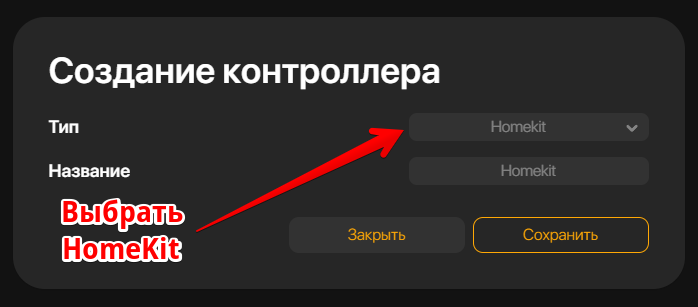
Запустить контроллер
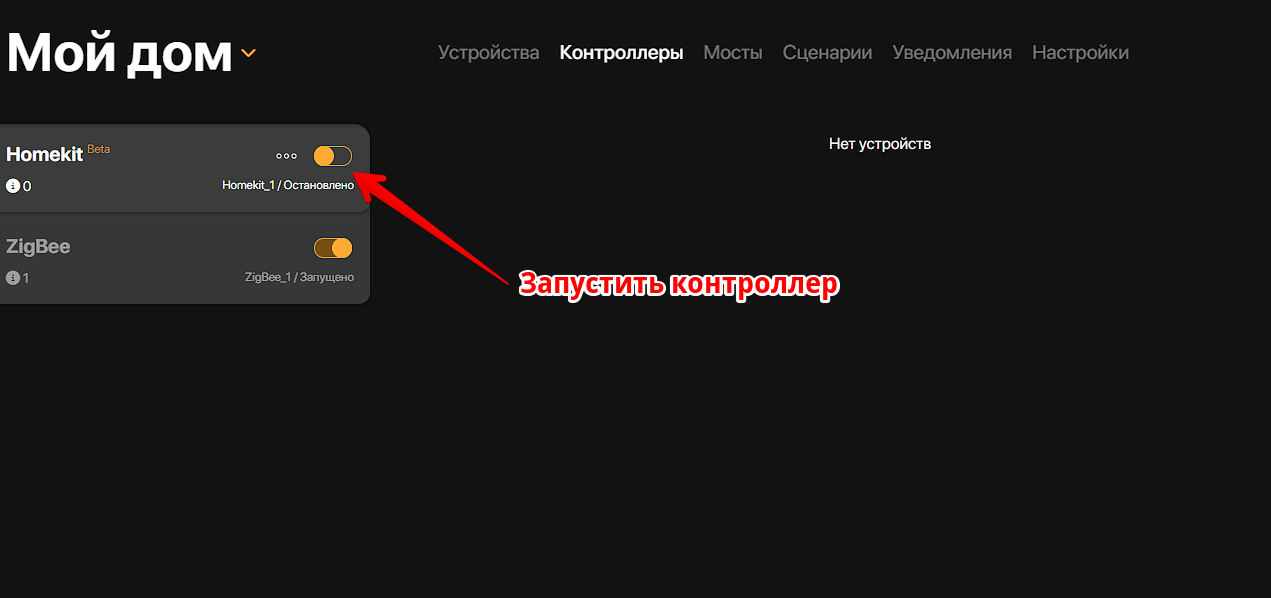
Подключение HomeKit устройств к Sprut.hub
После запуска контроллера, в списке доступных устройств, появятся все устройства, которые используют для работы протокол HomeKit
Устройство должно быть отключено от HomeKit, то есть удалено из приложения Дом и переведено в режим первичного подключения
То есть для того, чтобы подключить HomeKit устройство к Sprut.hub оно должно быть отключено от HomeKit, так как для именно Sprut.hub выступает в роли HomeKit моста для этого устройства при подобном режиме работы.
Возможно вам потребуется сбросить устройство на заводские настройки, чтобы оно перешло в режим спаривания с HomeKit. Более подробная информация, доступна в инструкции к самому устройству.
Если Sprut.hub подключен к WiFi Mesh сети, то есть вероятность некорректной работы протокола HomeKit. Поэтому настоятельно рекомендуется при использовании обратного HomeKit - подключать Sprut.hub в сеть через провод.
Кроме того, некоторые маршрутизаторы занимаются оптимизацией работы UDP протокола. Для корректной работы HomeKit - все эти оптимизации, в том числе связанные с IPTV и прочими сервисами - необходимо отключить в настройках вашего роутера.
Те у которых состояние "Opened" - можно подключить к Sprut.hub
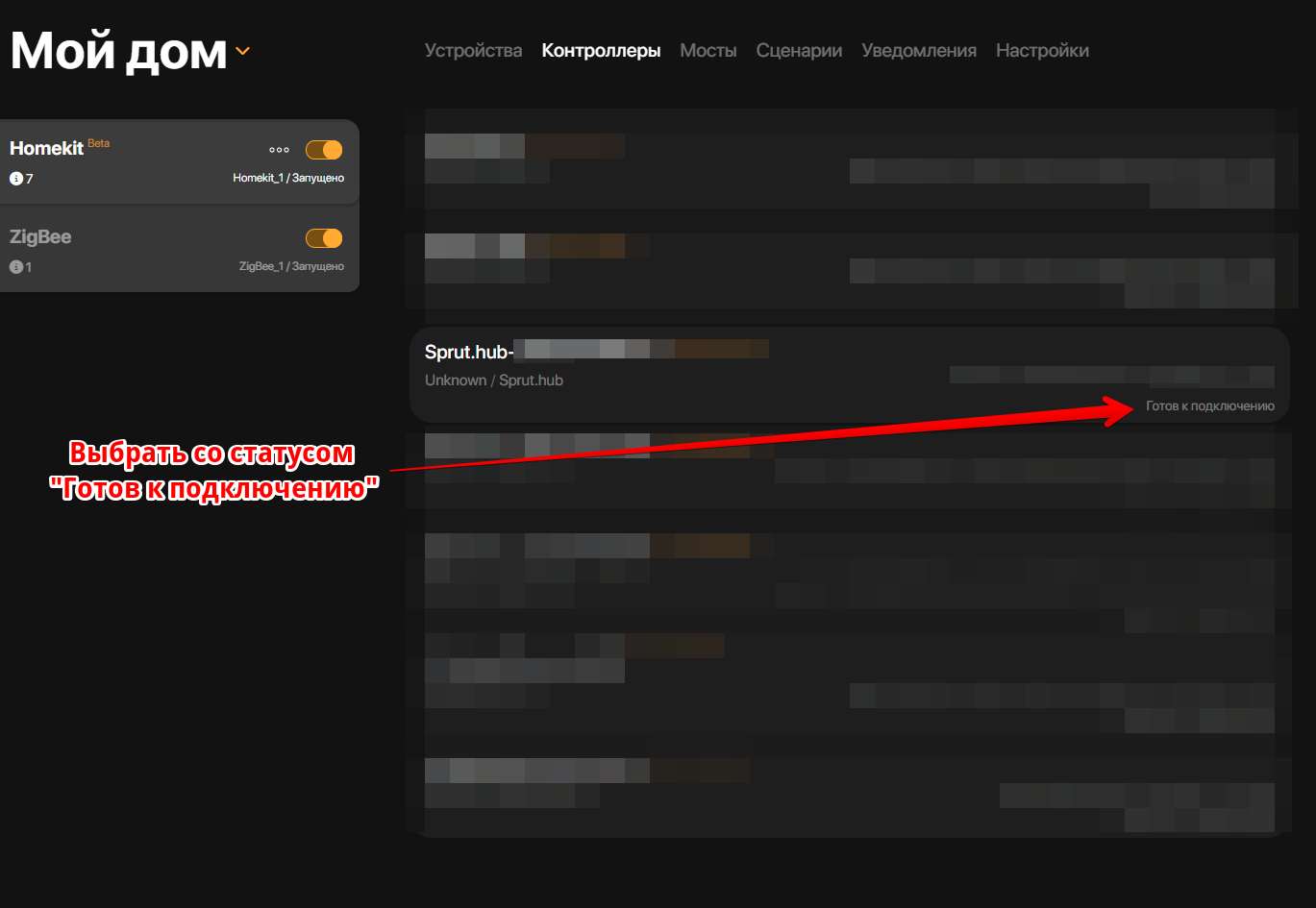
Необходимо нажать на то устройство, которое вы хотите подключить и выбрать "Добавить устройство"
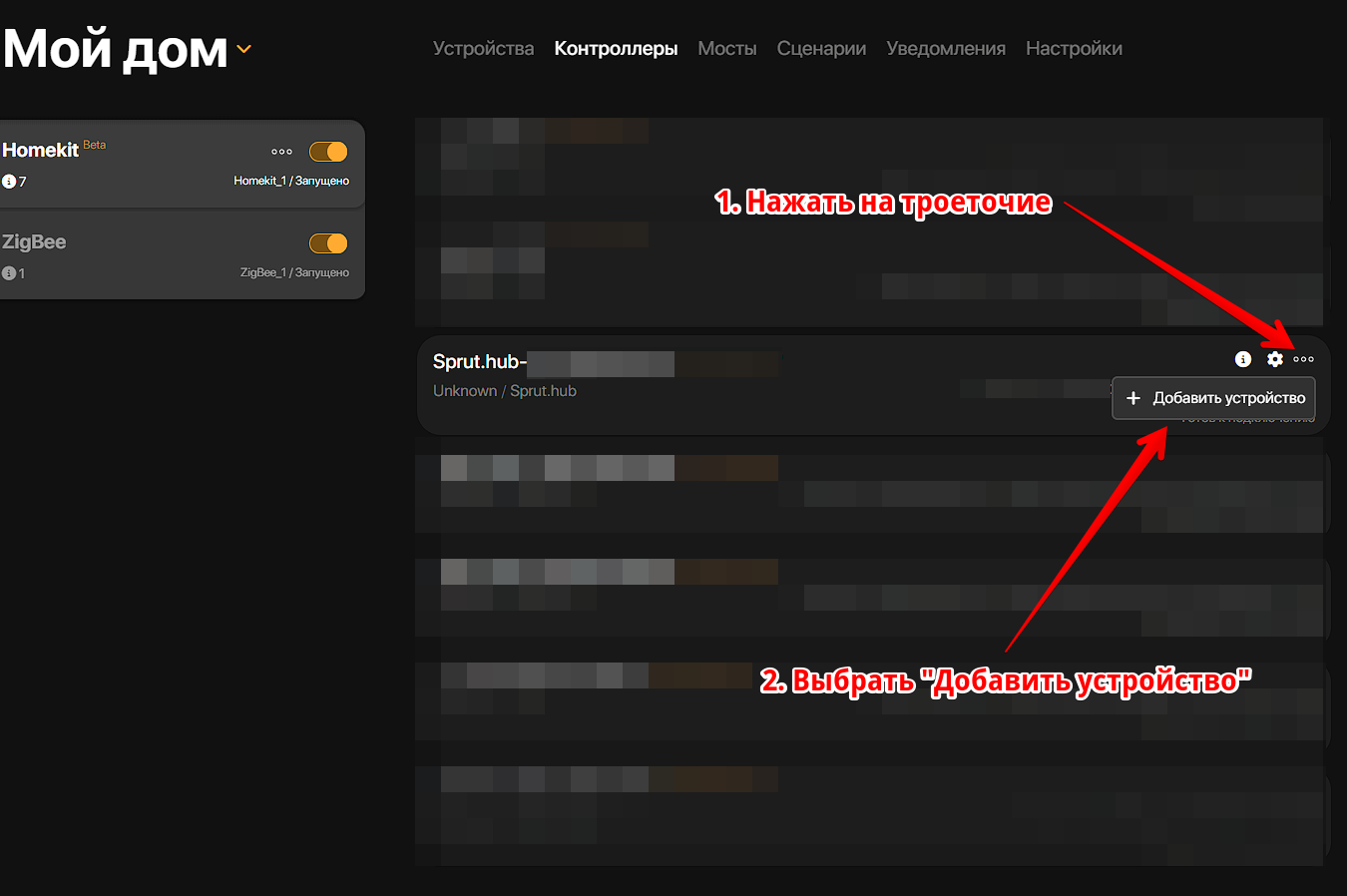
Вам будет предложено ввести пин код, который расположен или на наклейке устройства, если оно нативно поддерживает HomeKit, или в настройках той системы, которая обеспечивает ему подключение в HomeKit.